IRIS IRISCan Express 3 Bedienungsanleitung
Lies die bedienungsanleitung für IRIS IRISCan Express 3 (5 Seiten) kostenlos online; sie gehört zur Kategorie Scanner. Dieses Handbuch wurde von 30 Personen als hilfreich bewertet und erhielt im Schnitt 4.4 Sterne aus 15.5 Bewertungen. Hast du eine Frage zu IRIS IRISCan Express 3 oder möchtest du andere Nutzer dieses Produkts befragen? Stelle eine Frage
Seite 1/5
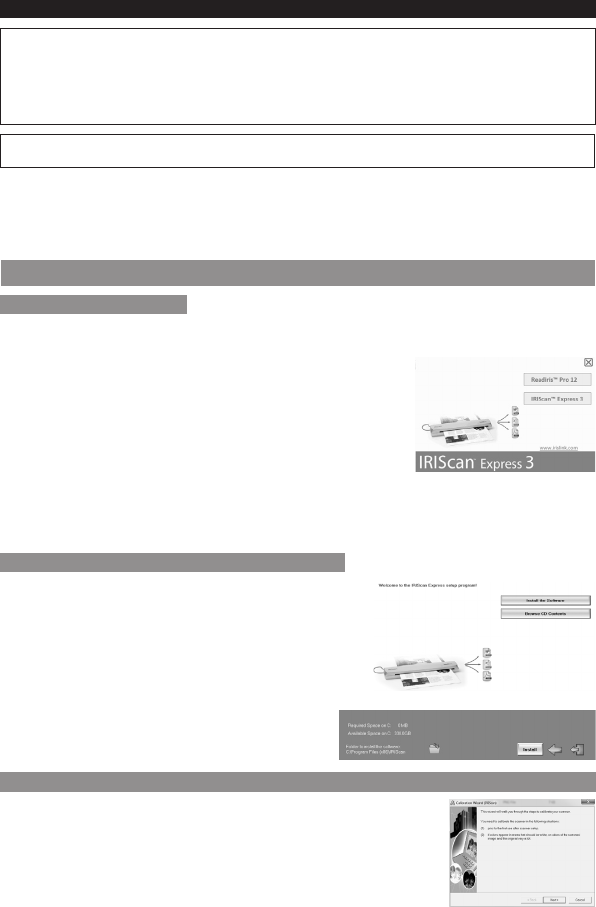
Nederlands Nederlands
DezeBeknopteGebruiksaanwijzinghelptubijdeinstallaeenhetgebruikvanIRIScanExpress™3.
DemeegeleverdesowareisReadiris™Pro12.
VoorgedetailleerdeinformaeoverallemogelijkhedenvanReadiris™Pro12,raadpleegtuhethulpbestand
datbijdesowareisgeleverd,ofdemeestrecenteGebruiksaanwijzingen op
www.irislink.com/support/userguides.
DebeschrijvingenindezehandleidingzijngebaseerdophetWindows®7besturingssysteem.Alleinformae
kanwijzigenzondervoorafgaandekennisgeving.
Inhoudsopgave
1. Installae
2. ScannenmetdeIRIScan™Express3
3. Readiris™Pro12gebruiken
4. FAQentechnischeondersteuning
1. Installae
1.1 Readiris™ Pro 12 installeren
ALVORENS TE STARTEN:zorgdatuoverdenodigeadministraerechtenbeschiktomdesowarete
installeren.
• PlaatsdeIRIScan™ Express 3cd-romindecd-romdrivevanuw
computer.Hetinstallaevensterwordtgeopend.
• KlikopReadiris™Pro12omdeinstallaetestarten.
Opmerking: het is aanbevolen de verschillende onderdelen te
installeren in de volgorde waarin ze op het scherm verschijnen.
• KlikopVolgendeenvolgdeinstrucesophetscherm.
• KlikopVoltooienomdeinstallaetevoltooien.
• Voerhetserienummerinwanneerdaaromwordtgevraagd.
Hetserienummerbevindtzichopheteketaandebinnenkantvandeproductverpakking.
1.2 De IRIScan™ Express 3 installeren
• Keerterugnaarhetinstallaevenstervandecd-rom
wanneerReadiris™Pro12geïnstalleerdis.
• KlikopdeinstallerIRIScan™ Express 3omdeinstallae
testarten.
• SelecteerdeInstallaetaalenklikvervolgensop
Soware installeren.
• KliknuopInstallerenonderinhetvensterenvolgde
instrucesophetscherm.
DeBuonManager-sowareenhet
scannerstuurprogrammawordennugeïnstalleerd.
1.3 De scanner kalibreren
Nadeinstallaewordtugevraagdomdescannertekalibreren.
SluitdescanneraanopdecomputerviademeegeleverdeUSB-kabel.
• KlikopOKomdekalibraewizardtestarten.
• Plaatsdemetuwscannermeegeleverdekalibraekaartindescanneren
klik op Nu kalibreren.
Hetisaanbevolendecomputeropnieuwoptestartennadatdescannersoware
isgeïnstalleerd.

Nederlands Nederlands
2. Scannen met de IRIScan™ Express 3
UkuntoptweemanierenscannenmetIRIScan™:-AandehandvanReadiris™Pro12
-Aandehandvandescannerbuons
Delinkerknopvandescannerscantstandaarddocumentennaaruwcomputer.Derechterknopscant
standaarddocumentennaarReadiris™Pro12.GebruikdeBuon Manager soware om deze instellingen
te veranderen.
2.1 De Buon Manager starten
WanneerdeBuonManagersowaresuccesvolisgeïnstalleerd,wordthetpictograminde
taakbalkweergegeven.
Opmerking:alshetpictogramdoorstreeptis,betekentdit
datdescanneruitgeschakeldisofdedrivernietsuccesvolis
geïnstalleerd.
• DubbelklikophetpictogramomdeBuon Managerteopenen.
• OfstarthetprogrammavanuitWindowsProgramma's > IRIScan
Express 3 > Buon Manager.
2.2 De Buon Manager congureren
Detweeknoppenkunnenwordengeprogrammeerdomverschillendebewerkingenuittevoeren.
Om de buons te congureren:
• Selecteerdebuonvanuwkeuze:Links of Rechts.
• SelecteerdegewensteBuonsjabloon in de
bovenstelijst.
Tip: stel de Scanmodus in op kleuren en de
Resolue op 300 dpiomopmaleresultatente
verkrijgen.
Voorbeeldconguraes
Scannen naar computer
• SelecteerhetBestandshulpprogrammaindelijstvanBuonsjablonen.
• Klikopdebrowserknoppenomde
Bestemmingsmaptekiezen.
• KlikopInstellen om de Bestandsnaam te
deniëren.
• OpbasisvandeScanmodus(kleuren,grijswaarden,
zwart/wit),selecteertuhetBestandsformaat.
• klikopToepassenomdeinstellingenopteslaan.
• Druknuopdegecongureerdescannerknopom
documentennaardecomputertescannen;
Tip:ukuntdocumentenscannennaaruwDropboxmap.
Scannen naar Readiris™ Pro 12
• SelecteerhetOCR-hulpprogrammaindeButon
Sjabloonlijst.
• ZorgdatReadirisisgeselecteerdalsOCR-
toepassing.
• Selecteerdevereistescannerinstellingen.
Tip: selecteerdeope Connu scannen om
bladzijdennaelkaartescannen.

Nederlands Nederlands
• ClickToepassenomdeinstellingenopteslaan.
• DruknuopdegecongureerdescannerknopomdocumentennaarReadiris™Pro12tescannen;
Opmerking: raadpleeghethulpbestandvanBuonManagervoormeerinformaeoverde
verschillendeinstellingen.
3. Readiris™ Pro 12 gebruiken
3.1 Readiris™ Pro 12 starten
TijdensdeinstallaeiseenReadiris™Pro12snelkoppelinginhetDockgeplaatst.
• KlikmetderechtermuisknopopdesnelkoppelingenklikopAls
administrator uitvoerenomReadiris™Pro12voordeeerstekeertestarten.
3.2 Readiris™ Pro 12 registreren
Zodradetoepassingwordtgestart,wordtugevraagdomReadiris™Pro12teregistreren.Nietgeregistreerde
versieskunnenslechts30dagenwordengebruikt.Hetproductmoetwordengeregistreerdomtechnische
ondersteuningtekrijgen.Eenregistraebiedtookanderevoordelenzoalsproductupdatesenkorngenop
toekomsgeproducten.
• KlikopNu registrerenomderegistraetestarten.
• VoerhetserienummerindatuopdedoosterugvindtenklikopOK.
Hetserienummerbevat11cijfers.
• KlikdanopRegistraeassistentomdoortegaan.
• KlikopVolgendeenselecteerInternetalsregistraemethode
• KlikopVolgendeomdoorverwezentewordennaardeRegistraepagina.
• VuluwgegevensinenklikopVerzenden.
Uontvangtdesowaresleutelviae-mailbinnen24uur.
• Zodraudesowaresleutelhebtontvangen,startudeRegistrae
opnieuwenvoertudesowaresleutelinhetovereenkomende
veldin.
3.3 IRIScan™ in Readiris™ Pro 12 congureren
ZodraReadiris™Pro12gestartis,verschijntdeOCR Wizardautomasch.KlikopAnnulerenomdezejdelijktesluiten.
IRIScan™ congureren:
• KlikopScannerindelinkerwerkbalk.
• KlikopScannermodelenselecteerIRIScan™ Express 3indelijst.
• KlikopCongurerenomdescannerdriverteselecteren.
Belangrijke opmerking:Alsude scanner niet terugvindtinhetvensterBron
selecteren,danisuwscannerdrivernietcorrect
geïnstalleerd.Installeeruwscannerdriveropnieuw
alvorensuheminReadiris™Pro12probeertte
congureren.
Aanbevolen scannerinstellingen:
Meteenresoluevan300 dpi en kleurenmodus behaalt u de beste
resultaten.
Produktspezifikationen
| Marke: | IRIS |
| Kategorie: | Scanner |
| Modell: | IRISCan Express 3 |
Brauchst du Hilfe?
Wenn Sie Hilfe mit IRIS IRISCan Express 3 benötigen, stellen Sie unten eine Frage und andere Benutzer werden Ihnen antworten
Bedienungsanleitung Scanner IRIS
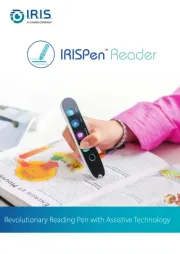
1 Juni 2025

25 August 2024

24 August 2024

24 August 2024

24 August 2024

24 August 2024

23 August 2024

23 August 2024

23 August 2024

23 August 2024
Bedienungsanleitung Scanner
- Elmo
- Rittz
- Perfect Choice
- ICarsoft
- AgfaPhoto
- Sagem
- Neat
- Newland
- Vupoint Solutions
- Panasonic
- Renkforce
- Nikon
- ION
- Zolid
- Epson
Neueste Bedienungsanleitung für -Kategorien-

4 August 2025
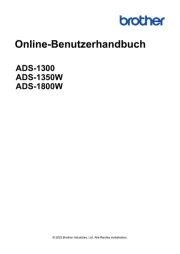
3 August 2025
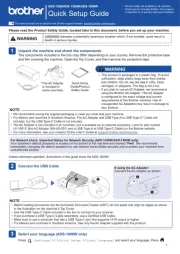
3 August 2025
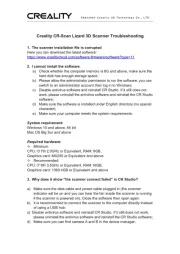
1 August 2025
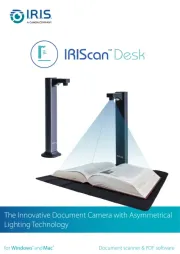
1 August 2025
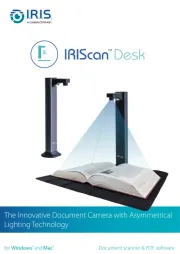
1 August 2025
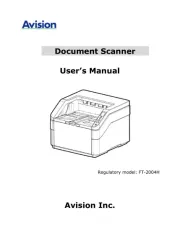
31 Juli 2025
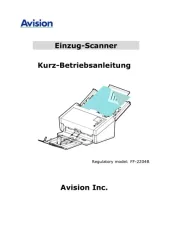
31 Juli 2025

31 Juli 2025
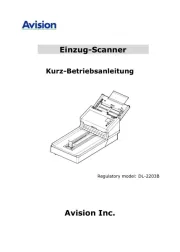
31 Juli 2025